Tenho algo empolgante para compartilhar—você sabia que pode usar o YouTube MCP para transformar tutoriais do YouTube em projetos reais com o Cline no Visual Studio Code? Sim, você pode extrair legendas de vídeos e deixar o Cline construir o que você está aprendendo, como uma orquestração CrewAI. Recentemente, experimentei isso, e é como ter um tutor e um programador em um só! Neste tutorial, vamos configurar o YouTube MCP, conectá-lo ao Cline e construir um sistema multiagente usando um vídeo. É uma maneira divertida e prática de aprender, e eu vou te guiar a cada passo. Vamos mergulhar nesta incrível aventura!
O que é YouTube MCP?
O YouTube MCP é um servidor Model Context Protocol (MCP) que permite que modelos de IA como o Cline interajam com vídeos do YouTube extraindo legendas e metadados. O MCP é um padrão aberto (introduzido pela Anthropic em 2024) que conecta assistentes de IA a ferramentas externas, tornando-os mais poderosos. Com o YouTube MCP, o Cline pode buscar legendas de vídeos e usá-las como contexto para construir projetos, resumir conteúdo ou até mesmo automatizar tarefas com base em tutoriais. É como dar à sua IA um lugar na primeira fila para aprender no YouTube!
Neste guia, usaremos o YouTube MCP no Visual Studio Code com o Cline para construir um sistema multiagente CrewAI a partir de um tutorial do YouTube. Postagens no X destacam o quão subestimada é essa ferramenta—os usuários adoram como ela transforma conteúdo de vídeo em código acionável. Vamos configurá-lo e vê-lo em ação!
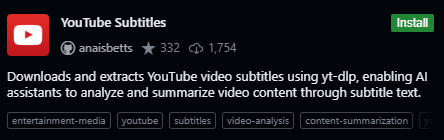
Configurando Seu Ambiente para o YouTube MCP
Primeiro, vamos garantir que seu sistema esteja pronto para o YouTube MCP. Isso é super amigável para iniciantes, então não se preocupe—eu te ajudo!
1. Instale o Visual Studio Code:
- Certifique-se de ter o Visual Studio Code instalado em sua máquina local. Se não, vá para code.visualstudio.com e baixe a versão mais recente (1.99 ou posterior para suporte a MCP). Instale-o e abra—super fácil!
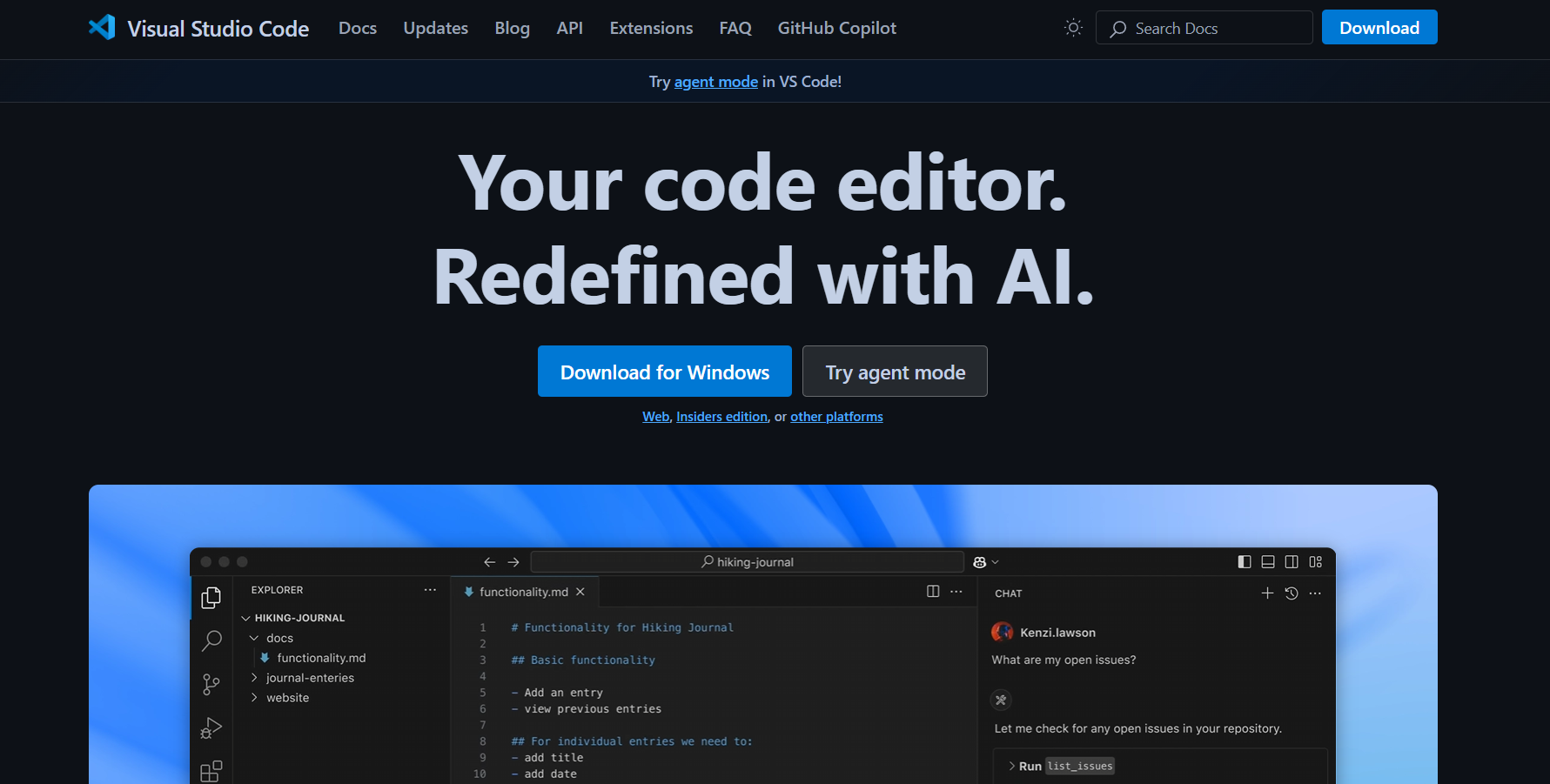
2. Baixe o Cline no VS Code Marketplace:
- Abra o VS Code, vá para a visualização de Extensões (Ctrl+Shift+X ou Cmd+Shift+X no Mac) e procure por “Cline”.
- Encontre a extensão Cline (um agente de codificação autônomo por cline.bot) e clique em “Instalar”. Isso configura o Cline como seu assistente de IA no VS Code, pronto para usar o YouTube MCP.
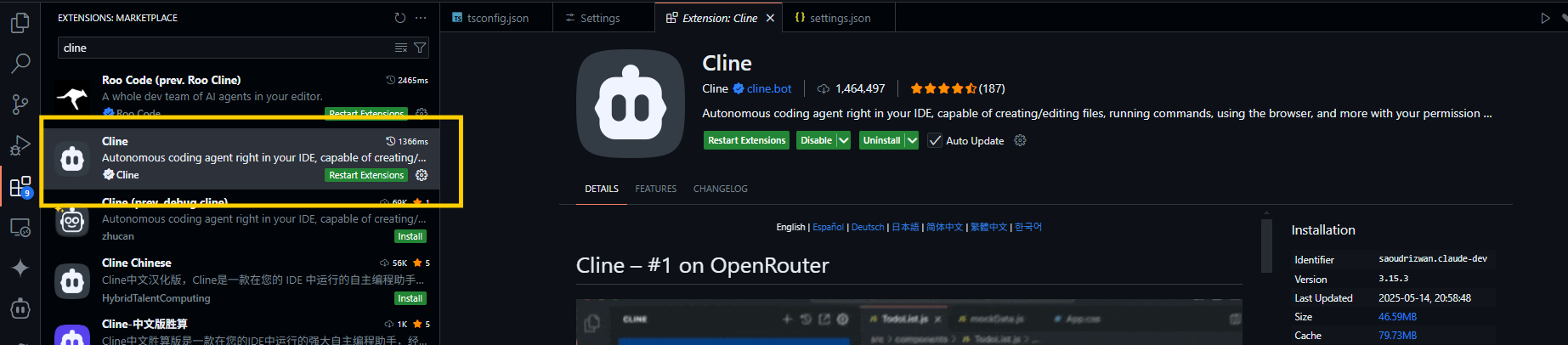
Instalando o YouTube MCP com o Cline
Agora, vamos fazer o YouTube MCP funcionar no Cline. Veja como fazer isso passo a passo.
1. Baixe o Servidor YouTube MCP no MCP Marketplace do Cline:
- No VS Code, abra o Cline digitando
Ctrl+Shift+P(ouCmd+Shift+Pno Mac) e selecionando “Cline: Open In New Tab”. Isso abre o Cline lado a lado com seu explorador de arquivos. - Na interface do Cline, procure pelo MCP Marketplace (você pode ver um botão rotulado “MCP Servers” ou “Add Tools” na janela de chat).
- Procure por “YouTube MCP” e clique para instalar. O Cline fará o download e configurará automaticamente o servidor YouTube MCP para você—é simples assim!
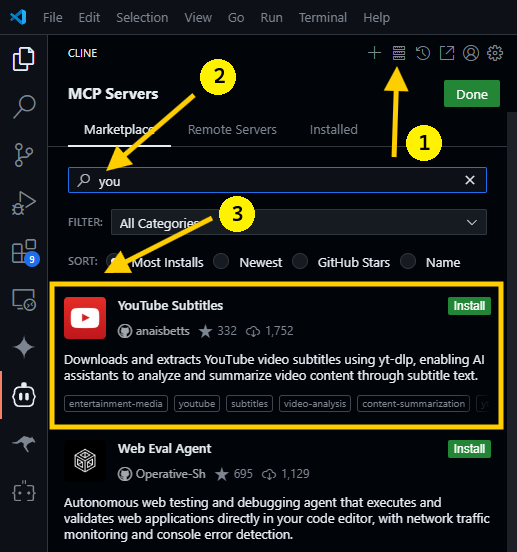
2. Lidando com Possíveis Erros de Configuração:
- Se o Cline encontrar um erro ao configurar o YouTube MCP, pode ser porque você não configurou uma chave de API para um modelo de IA. O Cline precisa disso para usar recursos de agente na instalação.
i) Opção de Correção 1: Configurar um Modelo de IA:
- Vá para as configurações do Cline (clique no ícone de engrenagem na aba do Cline ou use
Ctrl+,/Cmd+,). - Em “API Provider for Plan and Act Mode”, selecione um provedor como Anthropic, OpenAI, Google Gemini ou DeepSeek. Recomendo o Claude 3.7 Sonnet da Anthropic para tarefas de codificação, mas o Google Gemini 2.5 pro é gratuito e funciona muito bem também!
- Visite a plataforma do provedor escolhido (por exemplo, anthropic.com ou openrouter.ai), inscreva-se e gere uma chave de API.
- Cole a chave de API nas configurações do Cline e, em seguida, selecione seu modelo preferido (por exemplo,
claude-3-7-sonnetpara Anthropic ougemini-2.0-flashpara Google).
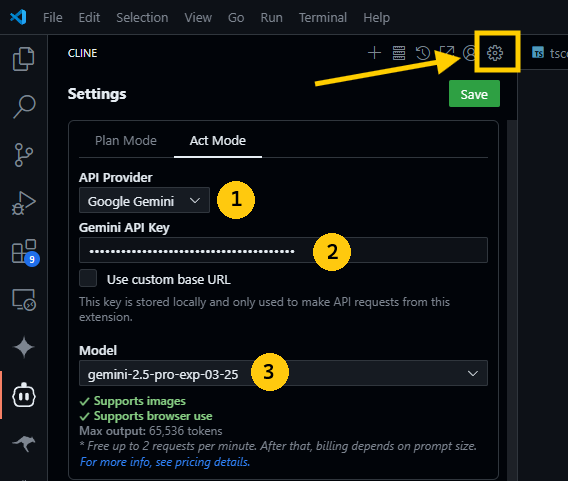
ii) Opção de Correção 2: Verificar Créditos:
- Certifique-se de que sua conta de provedor tenha créditos suficientes para o Cline usar. Por exemplo, o OpenRouter oferece créditos gratuitos para novos usuários, mas você pode precisar recarregar se acabarem.
- Uma vez que sua chave de API esteja configurada, tente novamente a instalação do YouTube MCP no MCP Marketplace do Cline. Ela deve ser concluída sem problemas agora.
3. Verificar a Instalação:
- Uma vez instalado, você verá “YouTube MCP” listado sob os servidores MCP disponíveis do Cline (verifique o ícone de ferramentas na janela de chat do Cline). Um indicador verde significa que está pronto para usar!
Seu servidor YouTube MCP agora está conectado ao Cline—ótimo trabalho! Vamos testá-lo construindo algo legal.
Construindo uma Orquestração CrewAI com o YouTube MCP
Vamos colocar o YouTube MCP à prova construindo um sistema multiagente CrewAI usando um tutorial do YouTube de @MatthewBerman. Vamos extrair legendas do vídeo e deixar o Cline criar o projeto para nós.
1. Criar um Novo Projeto:
- Na sua pasta
youtube-mcp-project, crie uma nova estrutura de projeto:
mkdir crewAI-multi-agent
cd crewAI-multi-agent
- Abra esta pasta no VS Code (
File > Open Folder) para que o Cline possa trabalhar neste espaço de trabalho.
2. Configurar o Cline no Modo Act:
- Abra o Cline no VS Code (
Ctrl+Shift+P, depois “Cline: Open In New Tab”). - Na janela de chat do Cline, mude para “Act Mode” no dropdown de modo (isso permite que o Cline execute tarefas autonomamente enquanto você aprova as mudanças).
3. Usar o YouTube MCP para Construir o Projeto:
- Digite este prompt no chat do Cline:
>> Use the YouTube MCP server to pull down the subtitles from "https://www.youtube.com/watch?v=twzgEBabOBK" then build the CrewAI orchestration. Use Context7 for any docs you need.
O Que Acontece em Seguida:
- O Cline usará o YouTube MCP para buscar as legendas do vídeo de @MatthewBerman, que detalha uma configuração de orquestração CrewAI.
- Ele também aproveitará o Context7 (um servidor MCP para recuperação de documentação, indexando mais de 3.570 bibliotecas) para buscar quaisquer documentos CrewAI necessários.
- O Cline então criará o projeto
crewAI-multi-agent, gerando arquivos comomain.py, configurando agentes e configurando a orquestração com base nas instruções do vídeo. - Você verá o progresso do Cline no chat, com diffs das mudanças nos arquivos (por exemplo, scripts Python para agentes CrewAI). Aprove cada mudança para prosseguir, ou edite-as diretamente na visualização de diff.
4. Revisar a Saída:
- Uma vez que o Cline termine, ele pode executar um comando como
python main.pypara testar a orquestração. Verifique a saída do terminal no VS Code para ver o sistema multiagente em ação.
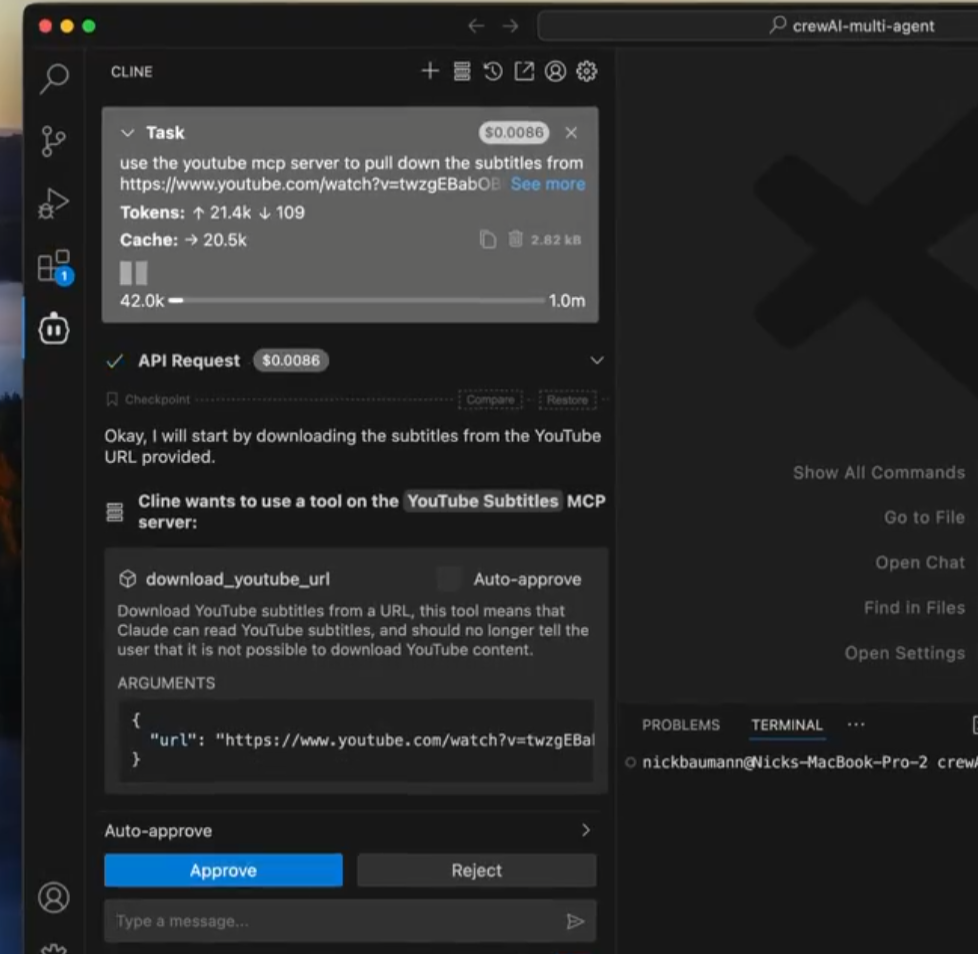
- Se houver erros (por exemplo, dependências ausentes), o Cline pode ajudar a corrigi-los—basta perguntar, “Instale os pacotes necessários para CrewAI”, e ele executará
pip install crewai.
Você acabou de construir um projeto CrewAI usando o YouTube MCP—quão legal é isso?
Explorando Mais com o YouTube MCP
Agora que você construiu um projeto, vamos explorar outras maneiras de usar o YouTube MCP com o Cline.
1. Resumir Tutoriais:
- Tente: “Use o YouTube MCP para resumir o vídeo em https://www.youtube.com/watch?v=twzgEBabOBK.”
- O Cline buscará as legendas e lhe dará um resumo conciso do tutorial CrewAI—perfeito para aprendizado rápido!
2. Extrair Snippets de Código:
- Pergunte: “Extraia qualquer código Python mencionado nas legendas de https://www.youtube.com/watch?v=twzgEBabOBK.”
- O Cline analisará as legendas e fornecerá quaisquer snippets de código compartilhados no vídeo, prontos para usar em seu projeto.
3. Automatizar Fluxos de Trabalho de Aprendizado:
- Combine o YouTube MCP com outros servidores MCP (como um servidor Notion MCP) para salvar notas de tutorial automaticamente. Por exemplo: “Extraia legendas deste vídeo e salve um resumo no Notion.”
As possibilidades com o YouTube MCP são infinitas—continue experimentando!
Dicas para Dominar o YouTube MCP
Para tirar o máximo proveito do YouTube MCP com o Cline:
- Escolha o Modelo Certo: Se o Claude 3.7 Sonnet não estiver funcionando bem, experimente o Google Gemini 2.5 pro—é gratuito!
- Seja Específico: Inclua URLs de vídeo e instruções claras (por exemplo, “extraia legendas e construa X”) para obter os melhores resultados.
- Monitore os Créditos: Se estiver usando OpenRouter ou Anthropic, fique de olho nos seus créditos de API para evitar interrupções.
- Combine Servidores MCP: Use Context7 ou outros servidores MCP para documentos e recursos para aprimorar seus projetos.
Minha Experiência com o YouTube MCP
Usar o YouTube MCP com o Cline foi uma revelação! Ver o Cline extrair legendas e construir uma orquestração CrewAI parecia mágica—economizou horas de codificação manual. A configuração foi simples depois que configurei minha chave de API, e adorei como o Cline lidou com tudo autonomamente. Se você encontrar um obstáculo, verifique novamente seus créditos de API ou configurações do modelo.
Considerações Finais: Sua Jornada com o YouTube MCP
Você acabou de desbloquear o poder do YouTube MCP com o Cline no VS Code! Desde configurar o servidor até construir um projeto CrewAI, agora você está pronto para transformar tutoriais do YouTube em código real. Continue explorando—tente resumir vídeos ou automatizar fluxos de trabalho, e compartilhe suas criações! Para saber mais, confira cline.bot e continue arrasando em suas aventuras com o YouTube MCP!
